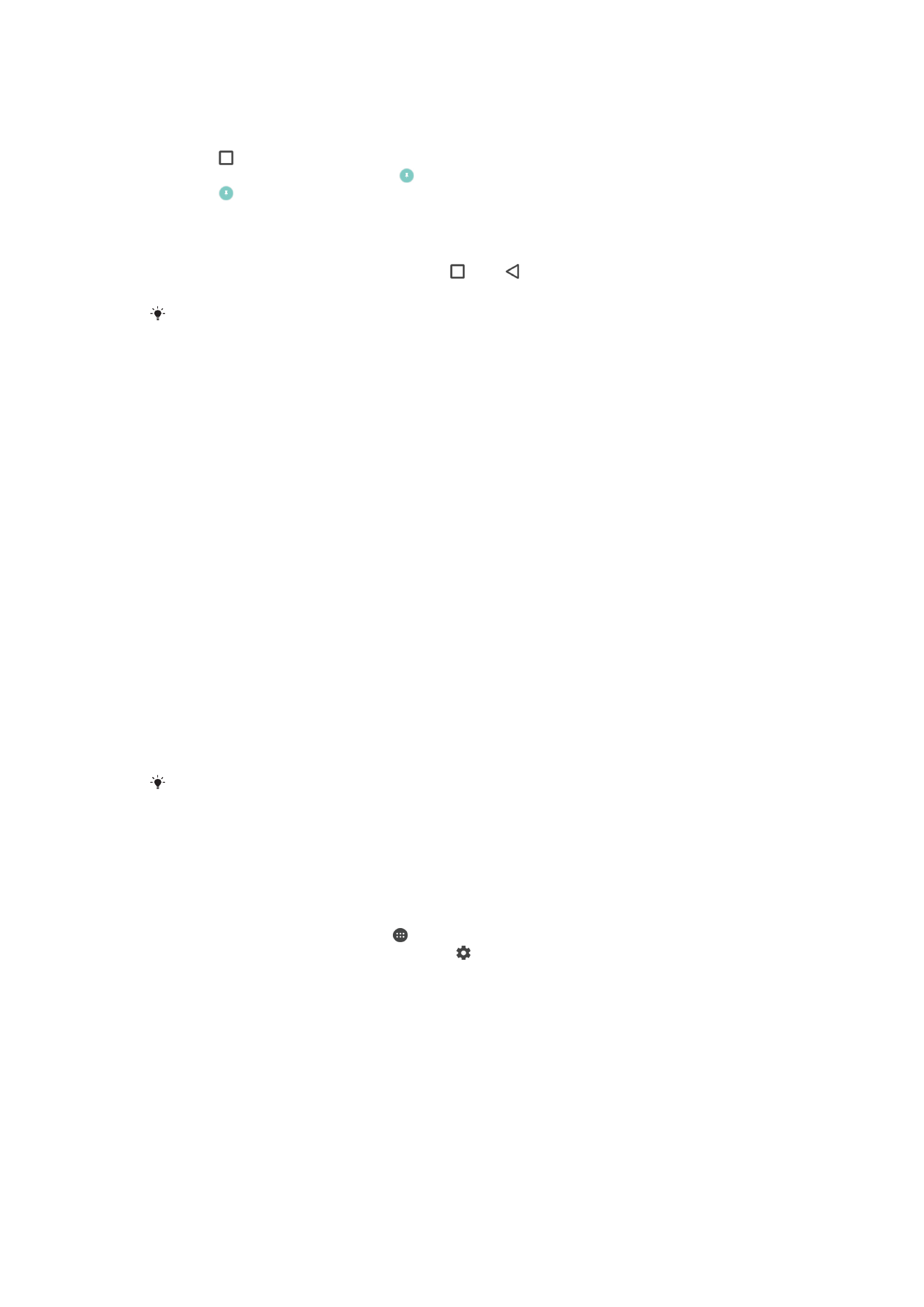
Setelan aplikasi
Sababaraha aplikasi bakal menta idin basa Anjeun mimiti make aplikasi eta. Anjeun tiasa
ngidinan atawa nampik idin sacara sorangan-sorangan kanggo unggal aplikasi, ti menu
Setelan atawa ti dialog Konpirmasi idin. Persaratan idin gumantung kana desain aplikasi.
Ngidinan atawa nampik idin
Anjeun tiasa milih pikeun ngidinan atawa nampik idin basa dialog dipintonkeun. Upami
Anjeun tos make Android versi nu samemehna, sabagean gede aplikasi bakal tos dibere
idin nu diperlukeun.
Pikeun ngidinan idin
1
Pikeun ngidinan idin, ketok
Idinan.
2
Basa dialog konpirmasi nembongan kanggo kadua kalina, Anjeun tiasa milih
pilihan
Ulah nanya deui upami Anjeun hoyong.
3
Dialog oge ngajelaskeun naha aplikasi eta perlu idin tur keur naon idin eta dipake
sacara spesifikna. Pikeun ngaleungitkeun dialog ieu, ketok
OKE.
Pikeun nampik idin
•
Pikeun nampik idin, ketok
Tampik basa dialog dipintonkeun.
Sabaraha aplikasi masih tiasa dipake sanajan Anjeun tos nampik idin.
Idin penting
Sababaraha idin wajib supados aplikasi tiasa berpungsi sasuai tujuanna. Dina kasus ieu,
dialog bakal mere inpo ka Anjeun.
Pikeun ngonpigurasikeun aplikasi
1
Tina Layar Utama Anjeun, ketok .
2
Panggihan tur ketok
Setelan > Aplikasi > .
3
Pilih pilihan konpigurasi, contona
Idin aplikasi, teras pilih aplikasi nu Anjeun
hoyong konpigurasikeun.
Cara ngidinan idin penting
1
Pikeun ngidinan idin, ketok
Buka Inpo Aplikasi > INPO APLIKASI > Idin.
2
Panggihan idin penting nu Anjeun butuhkeun.
3
Tina geseran.
Ngidinan atawa nampik idin apdet aplikasi otomatis
Upami fitur apdet otomatis diaktipkeun, aplikasi bakal diapdet tanpa dipenta, janten
Anjeun moal nyadar yen polumeu gede data nuju diundeur. Supador nyegah potensi
beaya transper data nu luhur, Anjeun bisa nganonaktipkeun apdet otomatis atawa
64
Ieu pérsi Internét tina ieu publikasi. © Citak kanggo pamakéan pribados wungkul.
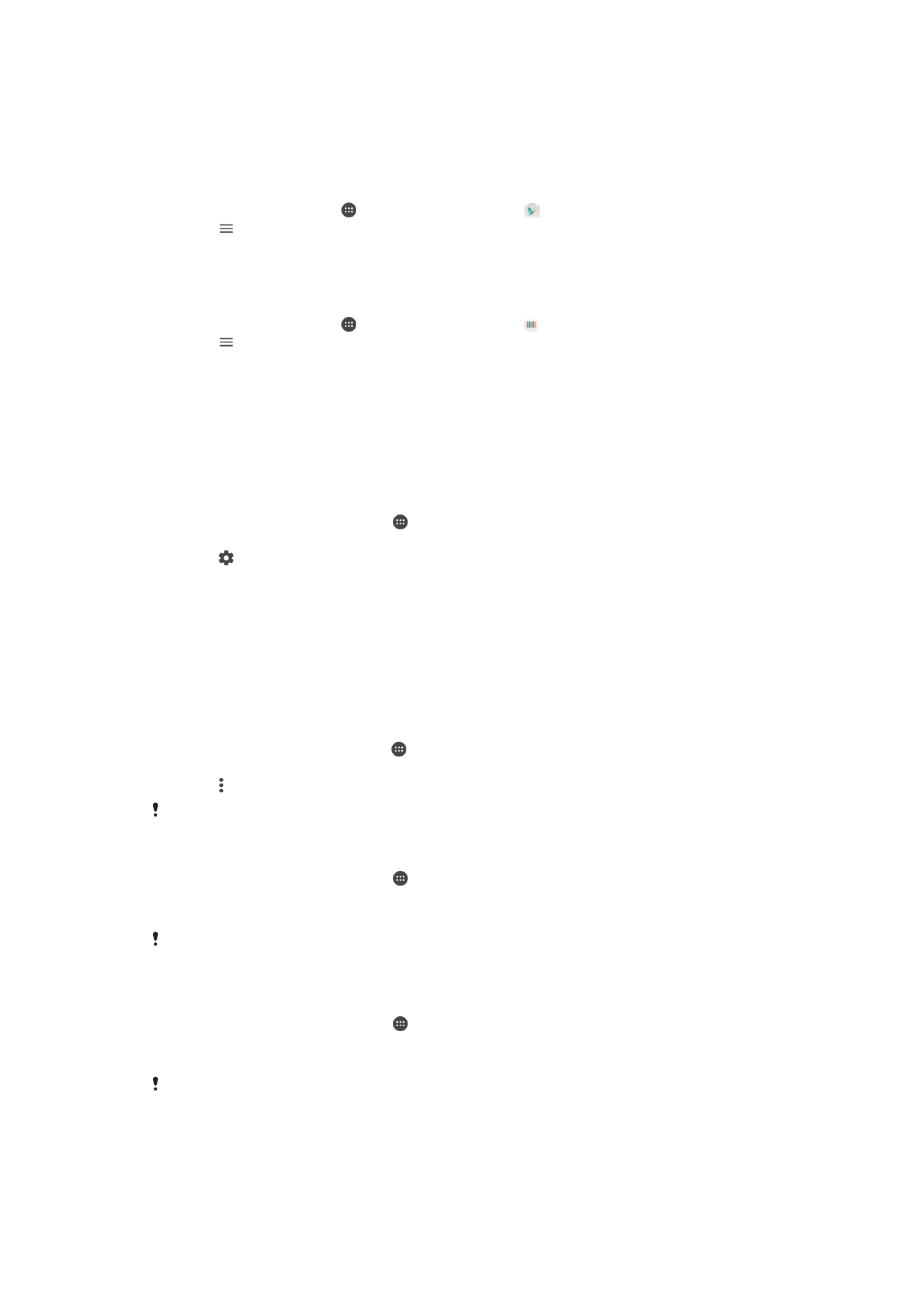
ngaktipkeun apdet otomatis saukur liwat sambungan Wi-Fi. Anjeun tos nganonaktipkeun
fitur apdet otomati dina aplikasi Play Store™ jeung aplikasi What's New (upami sadia)
pikeun nyegah apdet otomatis aplikasi.
Pikeun ngaktipkeun atawa nganonaktipkeun apdet otomatis jang kabeh aplikasi dina
Play Store
1
Tina
Layar mimiti, ketok , terus téangan tur ketok .
2
Ketok , terus ketok
Setelan > Apdet otomatis aplikasi.
3
Pilih pilihan nu dipikahayang.
Pikeun ngaktipkeun atawa nganonaktipkeun apdet otomatis jang kabeh aplikasi dina
What's New
1
Tina
Layar mimiti, ketok , terus téangan tur ketok .
2
Ketok , terus ketok
Setelan > Apdet otomatis aplikasi.
3
Pilih pilihan nu dipikahayang.
Kakait aplikasi
Alat Anjeun tias nangtukeun aplikasi standar nu nanganan kakait web husus. Ieu
maksudna upami kakait disetel, Anjeun teu kudu milih aplikasi unggal Anjeun muka
kakait. Anjeun tiasa ngarobah aplikasi standar iraha wae Anjeun hoyong.
Pikeun ngator kakait aplikasi tina menu Setelan
1
Tina Layar Utama Anjeun, ketok .
2
Panggihan tur ketok
Setelan > Aplikasi.
3
Ketok tur panggihan
Kakait pamuka.
4
Pilih aplikasi nu Anjeun hoyong setel kakait rojonganna.
5
Setel properti
Kakait pamuka ka pilihan Buka dina aplikasi ieu.